1、首先打开ps导入照片新建图层,点击图像,调整曲线。

2、打开曲线面板,选择曲线图上方的色调曲线。
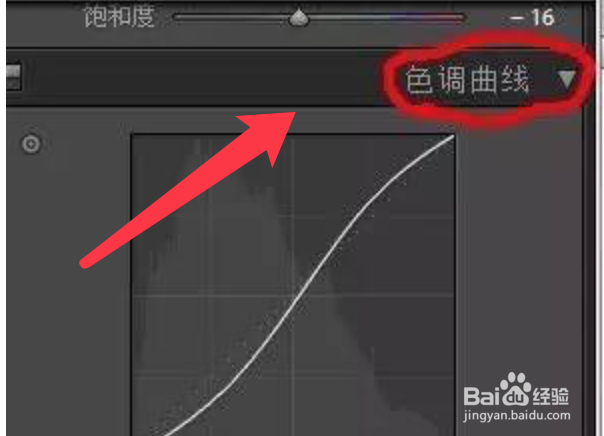
3、首先点击曲线图案按钮,然后选择红色通道曲线,选择自动。

4、把黑色的三角形向右移动,把白色的三角移至最右边。

5、如下图所示,移动三角时曲线上的点跟随三角形移动。
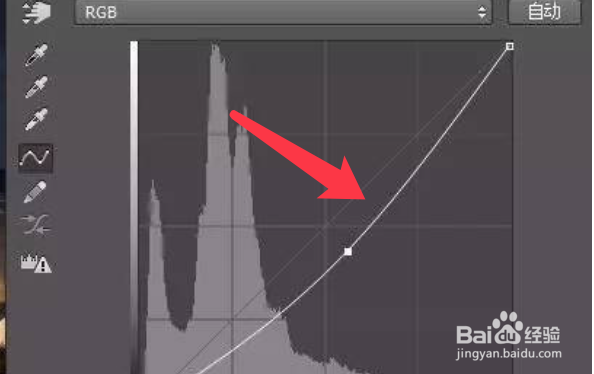
6、按照同样的步骤调整蓝色通道和绿色通道。另:软件低版本的面板调整方法显示如下图。

7、完成后保存即可,下图所示为照片调整的前后对比图。

时间:2024-11-09 07:43:03
1、首先打开ps导入照片新建图层,点击图像,调整曲线。

2、打开曲线面板,选择曲线图上方的色调曲线。
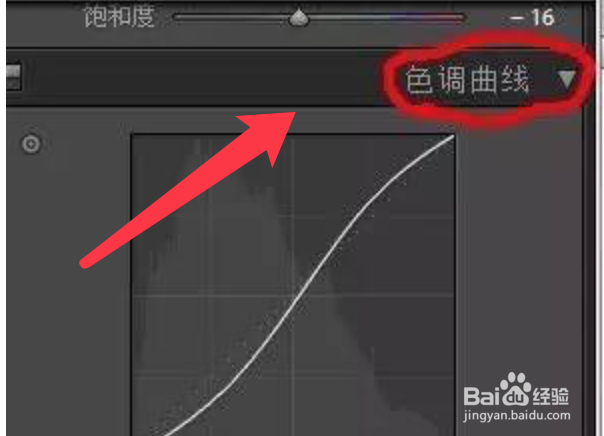
3、首先点击曲线图案按钮,然后选择红色通道曲线,选择自动。

4、把黑色的三角形向右移动,把白色的三角移至最右边。

5、如下图所示,移动三角时曲线上的点跟随三角形移动。
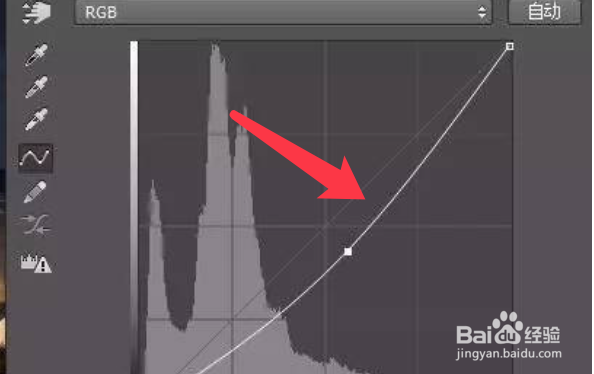
6、按照同样的步骤调整蓝色通道和绿色通道。另:软件低版本的面板调整方法显示如下图。

7、完成后保存即可,下图所示为照片调整的前后对比图。

